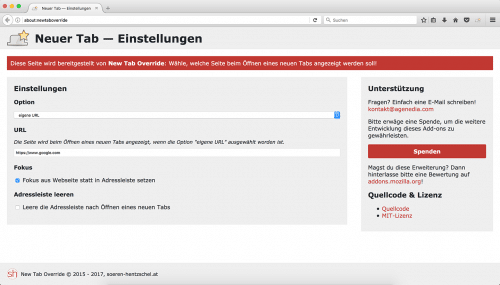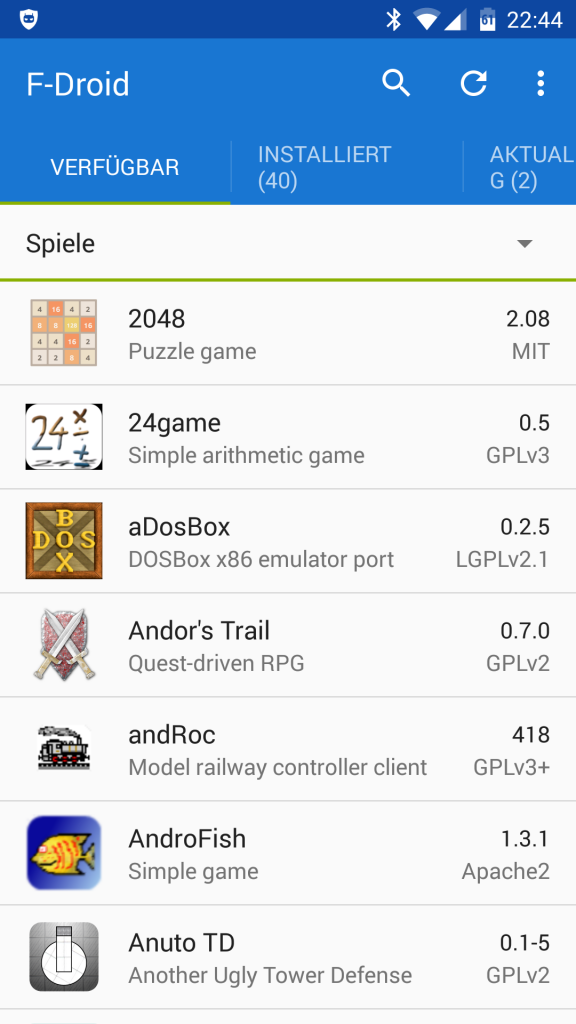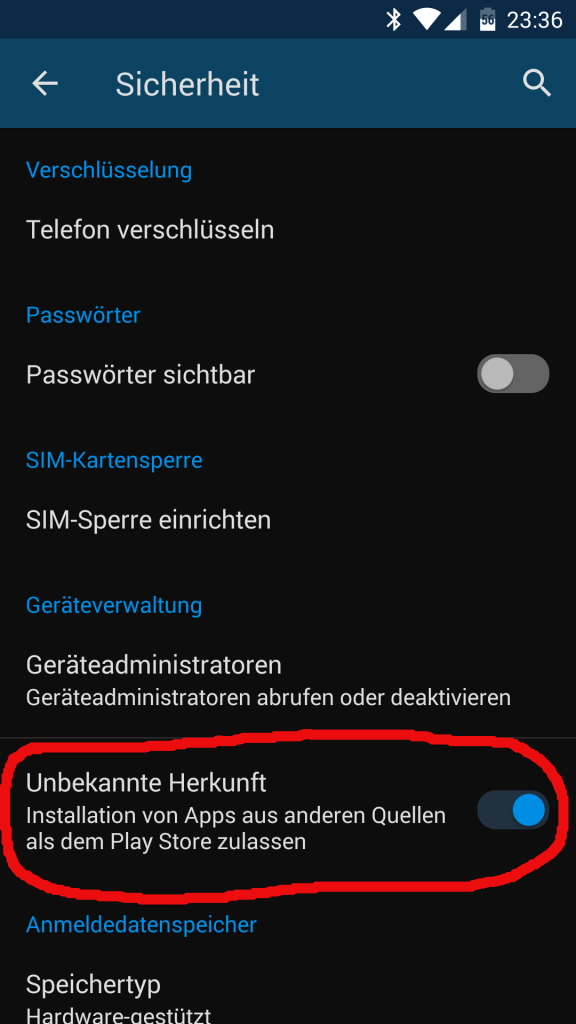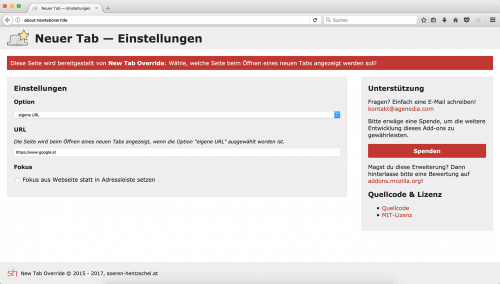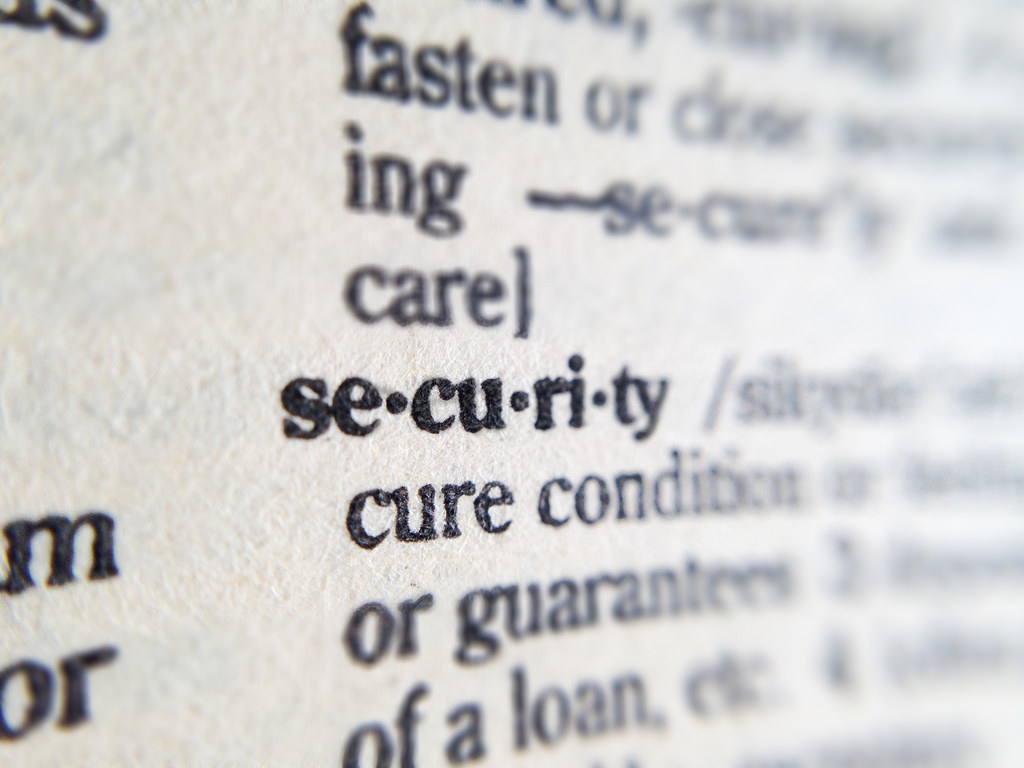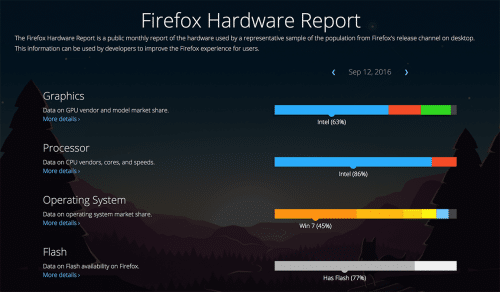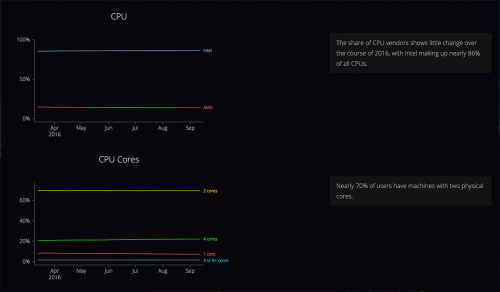Foto: manseok auf pixabay / Lizenz: CC0
Network Attached Storage Systeme / Heimserver erfreuen sich seit Jahren wachsender Beliebtheit. Die vorhaltenen Datenmengen steigen stetig an, während mit dem Trend zu SSD-Speichermedien die verfügbare Kapazität im Notebook/Desktop-PC tendenziell rückläufig ist. Die ideale Lösung ist ein NAS. Der Markt wird dominiert durch einige wenige Hersteller wie Synology, die jeweils eigene Betriebssysteme für ihre Systeme entwickelt haben.
Ihnen gemein ist, dass sie die komplexe Funktionalität eines NAS hinter einer hübschen Web-GUI verbergen, über die der Anwender das System konfigurieren und warten kann. Die zugrunde liegenden Basisfunktionen wie SMB-Freigaben etc. pp. sind allerdings keine Zauberei, sondern lassen sich auch mit einem beliebigen Linux-System auf der Kommonadozeile einrichten. Wenn es in Bereich wie Wake-On-Lan, automatischer Bereitschaftsmodus und rsync-Backups geht, ist aber bereits etwas mehr Wissen erforderlich und viele greifen dann lieber zu den vorkonfigurierten Lösungen der großen Hersteller.
Doch auch für Anwender, die es gerne etwas komfortabler haben wollen und trotzdem ein selbst zusammen gestelltes NAS besitzen gibt es ein Angebot: openmediavault.
Installation
Openmediavault firmiert offiziell als eigene Distribution, ist aber eigentlich nur eine grafische Konfigurationsoberfläche für Debian. Die aktuelle stabile Version OMV 2 basiert noch auf Debian 7, das in der Betaphase befindliche OMV 3 auf Debian 8. Die Installation kann entweder über die OMV-Medien erfolgen oder durch das einbinden einer zusätzlichen Paketquelle in eine bestehende minimale Debian-Installation.
Da OMV 2/Debian 7 bereits veraltet und die Fertigstellung von OMV 3 nur noch eine Frage der Zeit ist, sollten Neuinstallationen (zumindest zu Testzwecken) mit Debian 8 / OMV 3 erfolgen. Eine bestehende minimale Debian-Installation muss dazu um folgende Paketquelle erweitert werden:
# echo "deb http://packages.openmediavault.org/public erasmus main" > /etc/apt/sources.list.d/openmediavault.list
Diese wird danach eingelesen:
# apt-get update
Anschließend muss noch der Signaturschlüssel installiert werden:
# apt-get install openmediavault-keyring
Woraufhin die Paketquellen nochmal neu eingelesen werden müssen:
# apt-get update
Im Anschluss kann man OMV über das entsprechende Meta-Paket installieren. Empfehlenswert ist die Installation ohne empfohlene Abhängigkeiten, um das System nicht unnötig aufzublasen.
# apt-get install --no-install-recommends openmediavault
Während der Installation fragt Debian die Konfiguration einiger Basispakete ab. Sofern man keine besonderen Wünsche hat, kann man die Voreinstellungen einfach absegnen.
Abschließend muss OMV noch initialisiert werden:
# omv-initsystem
Konfiguration
Die WebGUI kann nun von jedem PC im Netzwerk aufgerufen werden. Entweder durch Eingabe der lokalen IP oder durch den vergebenen Hostname. Die Anmeldung erfolgt mit dem Administrationsaccount admin, dessen Standardpasswort openmediavault lautet. Dieses muss man natürlich nach der ersten Anmeldung sofort ändern.

Über die WebGUI lässt sich nun das NAS bequem steuern. Zur Konfiguration gibt es im Internet detaillierte Manuals, weshalb hier nicht auf jeden Punkt eingegangen wird. Standardmäßig sind die verbreiteten Schnittstellen NFS, SMB und FTP bereits verfügbar. Über die Rubrik Erweiterungen lassen sich Ergänzungen installieren. Wer das NAS in ein Apple-Ökosystem einbindet wird zu schätzen wissen, dass ein leidlich aktuelles Netatalk-Paket bereit steht, was standardmäßig sonst bei kaum einer aktuellen Distribution paketiert ist.
Praktisch ist auch, dass sich sowohl normale Partitionen, als auch LVM-Volume über die GUI verwalten lassen. Insbesondere auf einem Datenspeicher muss man hier schließlich manchmal nachjustieren.
Abgrenzung zu Debian
Obwohl OMV als eigenständige Distribution firmiert, kommt ein Großteil der Pakete direkt aus den Debian-Paketquellen. In dem hier eingerichteten Testsystem kamen lediglich 9 Pakete aus den OMV-Quellen. Ohne Netatalk wären es noch einmal bedeutend weniger gewesen. Das System lässt sich deshalb auch ganz normal über SSH auf der Kommandozeile administrieren.
Es gibt daher auch immer wieder Kritik von Shell-Puristen, die (zu recht) sagen, dass die gebotene Funktionalität sich auch ohne den Umweg über OMV einrichten ließe. Nur ist es halt sehr bequem über die WebGUI z.B. eine SMB-Frreigabe einzurichten und die notwendigen Rechte zu erteilen. Auch ohne erst die Manpage von Samba gelesen zu haben.
Im Linux-Bereich ist die GUI von OMV ein echtes Alleinstellungsmerkmal. Keine andere Distribution hat etwas vergleichbares in den Paketquellen. Lediglich FreeNAS (aus dem OMV hervorging) kann im BSD-Bereich etwas ähnliches bieten.
Trotzdem ist OMV eher ein Debian mit WebGUI, als eine eigene Distribution. Wer Debian im Serverbetrieb nicht mag, wird mit OMV nicht warm werden.
Kritik
So komfortabel die Konfiguration ist, man muss sich ein Stückweit auch in die Hand des grafischen Konfigurationswerkzeuges begeben. Per fstab eingehängte Partitionen lassen sich z.B. nicht als Speichermedien verwenden, sondern diese müssen zwingend durch das OMV-Werkzeug eingebunden werden. Was für Anfänger praktisch ist, stellte erfahrenere Benutzer manchmal vor Hürden, weil gewohnte Administrationsabläufe nicht mehr funktionen.
OMV hängt zudem in der Debian-Entwicklung deutlich hinterher. Die Freeze-Phase für das kommende Debian 9 beginnt bereits in Kürze und das auf Debian 8 basierende OMV 3 ist noch nicht mal veröffentlicht. Zwar lässt sich über die Backport-Kernel einiges kompensieren, aber Debian 8 fällt 12 Monate nach dem Release von Debian 9 aus dem offiziellen Support raus, d.h. vermutlich irgendwann Anfang 2018. Damit ist OMV für Anwender, die ihr Gerät einmal einrichten und dann vergessen wollen, wenig geeignet.